【無料】くま消しの方法とおすすめ写真編集アプリ5選【2026年最新版】


旅行や家族との大切な思い出の写真、また、ポートレイト写真や SNS 用に撮影した写真のがきれいじゃなかったり、クマ(隈)が出てしまっていると、その部分をきれいにしたり消したいですよね。
少し前まではプロの写真家や専門の技術を持ったお店にお願いしていた補正を、最近ではスマートフォンで手軽に行えるようになりました。
そこで今回は、スマートフォンでかんたんにクマ消しができるおすすめアプリを5選と実際にアプリを使ってクマを消す方法について解説していきます。
ぜひ最後までお読みいただき、大切な思い出の写真等をきれいに補正してくださいね。
目次:
- クマ(隈)を消すって?
- 簡単にクマ消しができるおすすめアプリ5選
- 1位.誰でも簡単にキレイにクマ消しができる「PhotoDirector」
- 2位.美顔機能で自然なクマ消しができる「AirBrush」
- 3位.クマ消しができてナチュラルに盛れる「LINE Camera」
- 4位.証明写真向けにクマ消しができる「履歴書カメラ」
- 5位.自撮り写真のクマ消しができる「Bestie」
- 実践!アプリでクマ消しをする方法
- まとめ
クマ(隈)を消すって?
最近はスマートフォンのアプリ一つで簡単に美肌や顔パーツの大小の変更、さらに体型の加工まで行うことが出来るようになりました。
ニキビやシワ、クマなどもアプリの機能を選ぶだけで自動的に補正をしてくれます。
しかし目元は印象に残りやすいので、綺麗に加工しすぎてしまうと逆に不自然な印象を与えてしまう可能性があります。
ですので、過度な加工を行わず、健康的に見えるようにクマだけを薄くしたり消したりすることをおすすめします。
次項では、クマを消したり薄くすることができるアプリをランキング形式で5選ご紹介します。
それぞれのアプリには様々な機能がありますので、ご自身のスキルや環境、加工したい対象などを鑑みて選んでみてください。
簡単にクマ消しができるおすすめアプリ5選
1位.誰でも簡単にキレイにクマ消しができる「PhotoDirector」

PhotoDirector(フォトディレクター)は、写真や画像の編集・調整、合成、AI 技術を使ったアニメーション化などができるオールインワンの人気写真編集アプリです。
スタンプや背景なども多数用意されており、写真を取り込んで好きなスタイルやエフェクトを選ぶだけで、あっという間にとてもかわいくおしゃれに作成する事ができます。
もちろんクマ消しもほんの数タップで行うことができ、さらに小顔や美肌加工も簡単に行うことが出来ます。


▲ 一瞬にしてキレイにクマが消せる!小顔機能の仕上がりもとても自然♪
そして PhotoDirector の最大の特徴といえば、様々な箇所で AI 補助によるスマートな編集ツールを多数搭載しているところです。
例えば、映り込んでしまった不要なものを一瞬で除去する機能、曇り空を青空へ入れ替える機能、背景を置き換える機能、被写体を際立たせるピンぼけツール、一部を雪のように舞わせる分散エフェクトなどの他のアプリには無いツールが、豊富に搭載されています。
PhotoDirector は クマを消したり小顔加工をするだけでなく、写真加工を全般的にワンストップで行いたい人にはもってこいのアプリです。
このあと紹介する「実践!アプリでクマ消しをする方法」では、こちらのアプリを使用して解説しています。
気になる方は上記リンクより無料でインストールできますので、この機会にダウンロードしてみてくださいね。
2位.美顔機能で自然なクマ消しができる「AirBrush」
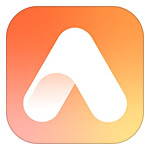
AirBrush(エアーブラシ)は、自然な美顔加工ができる事で人気の自撮りに特化した画像加工アプリです。
機能を選んで写真の気になるところをタップするだけでクマやニキビを消したり、肌色調整や目を明るくすることができ、しかも加工しているとわからないような自然な仕上がりにすることができます。
もちろん顔だけでなく足や胴など人間の体の部位を長くしたり細くしたりという補正も可能です。
それ以外にも様々なフィルターを搭載しており、それらも数タップで追加する事ができ、写真加工に慣れていない方でも簡単に行うことが出来ます。
ただし自撮りに特化しているため、それ以外の風景や多人数での集合写真などの加工には不向きです。
3位.クマ消しができてナチュラルに盛れる「LINE Camera」

LINE Camera(ラインカメラ)は、おしゃれで可愛いスタンプやフレームが 1,000 種以上用意されている便利な写真加工アプリで、簡単にナチュラルに盛れる「ビューティー」機能や自動補正など簡単な操作でかわいく盛れるのが特徴です。
もちろんクマを消したり目を大きくしたり、肌の色調を調整するなどもおこなうことができます。
カメラ機能も充実しているので、自撮り写真を撮影してそのまま加工を行うこともできますし、SNS に投稿しやすいように縦横比を選んでから撮影などフレキシブルな撮影が可能です。
4位.証明写真向けにクマ消しができる「履歴書カメラ」

履歴書カメラ(リレキショカメラ)は、求人フリーペーパー「タウンワーク」がリリースしている履歴書用の 3×4cm サイズ写真を撮影するのを目的としたアプリです。
証明写真を撮影するのに特化しており、撮影した写真は自宅やコンビニのプリンターでプリントすることが出来るため、わざわざ証明写真撮影のために写真屋や証明写真機まで行く必要がありません。簡単な肌補正とクマ消し機能が搭載されており、撮影して数タップの操作で加工を行うことが出来ます。
ただし履歴書用の証明写真を撮影することに特化しているため、写真編集機能はほとんど搭載されていないため、かなり使用目的が限定されてしまいます。
5位.自撮り写真のクマ消しができる「Bestie」
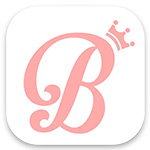
Bestie(ベスティー)は、顔の特徴を自動的に検出し様々な補正を行ってくれる自撮りに特化したアプリです。
顔を自動で検出し肌色を調整したり、クマを消したり、顔の各パーツの調整を簡単に行うことが出来ます。
顔の補正だけでなく、ヘッドドレスやティアラ、猫耳やイヌ耳などのコスプレパーツを追加したり、アニメーションするステッカーを追加するなど面白い機能も搭載しています。
それ以外にも自撮りに便利な様々な機能や背景をボカしたりオブジェクトを追加・装飾することができるマジックブラシなどの写真編集機能も搭載されています。
しかしやはり自撮りに特化したアプリのため、風景や多人数での集合写真などの加工には不向きです。
実践!アプリでクマ消しをする方法
それでは実際にアプリを使ってクマを消してみましょう。
この項では、おすすめアプリ 5 選の 1 位でご紹介しました PhotoDirector を使って解説を行います。
なお PhotoDirector は無料でインストールできますので、一緒に試してみたい方は下記リンクよりダウンロードしてくださいね。
ステップ 1:アプリを起動して加工する写真を選びましょう
PhotoDirector を起動すると、下図のような画面になりますので、画面中央付近にある「編集」をタップしましょう。
スマートフォンの写真フォルダ内にある画像が表示されますので、その中から加工したい画像を選びます。
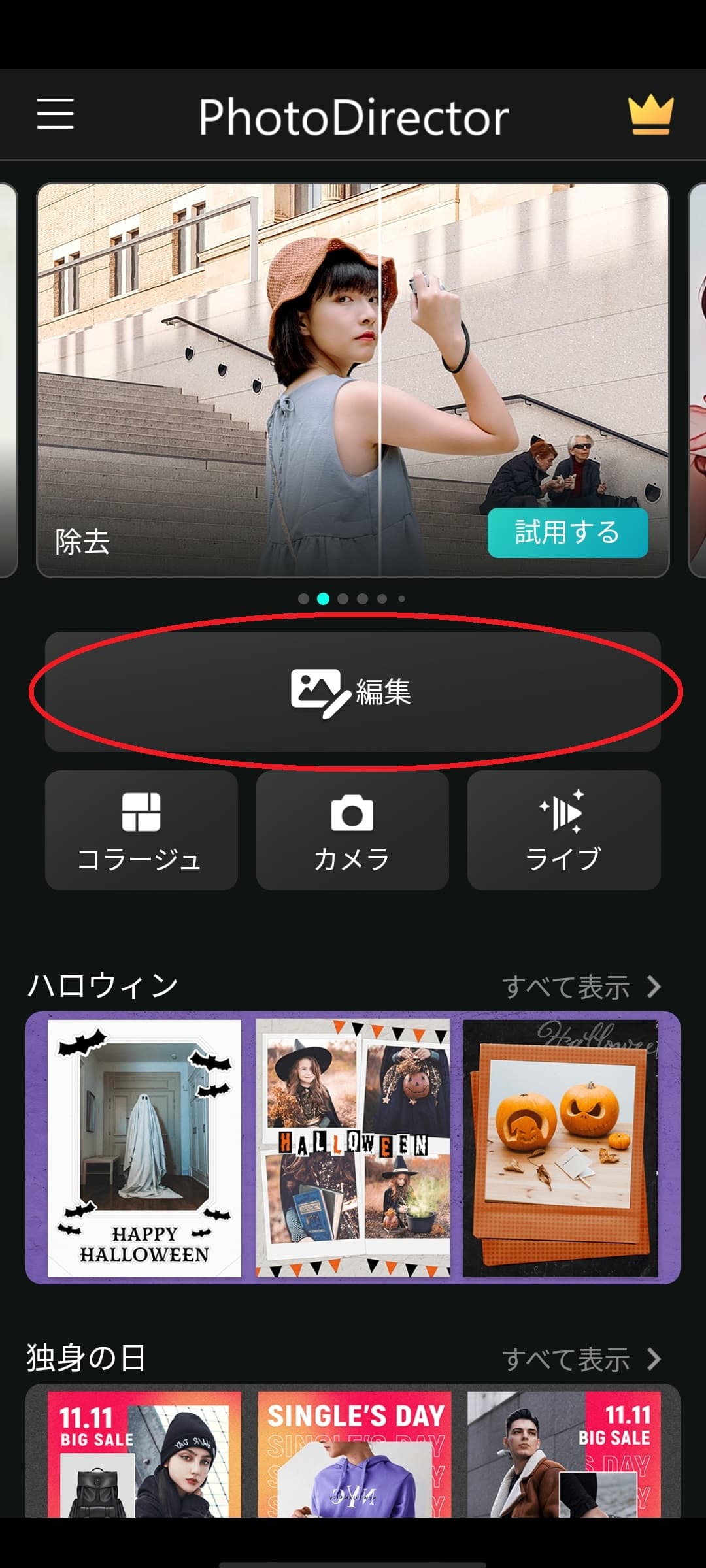
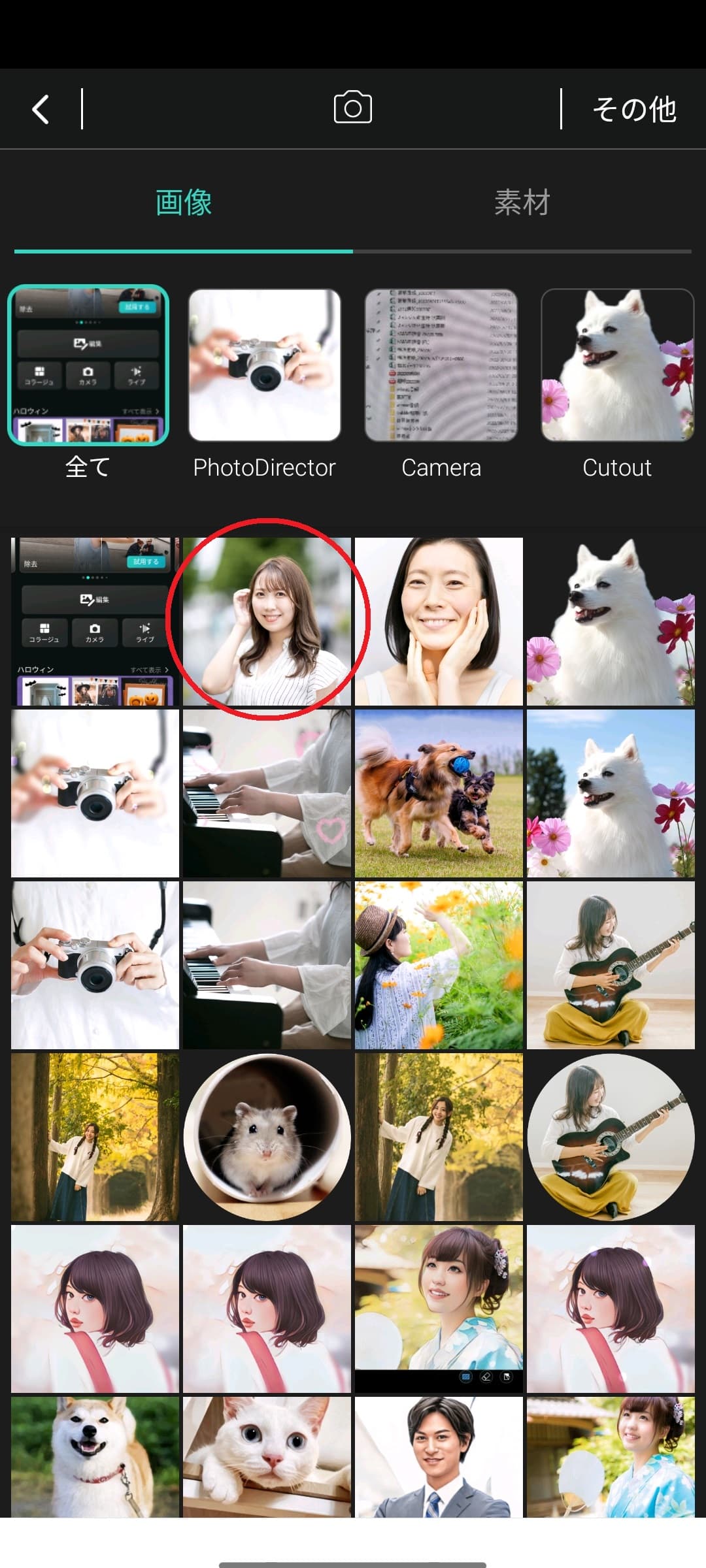
ステップ 2:クマを消してみましょう
編集画面になりましたら、画面下部メニューから「ポートレイト」をタップし、メニューが切り替わりますので、「くま消し」をタップします。

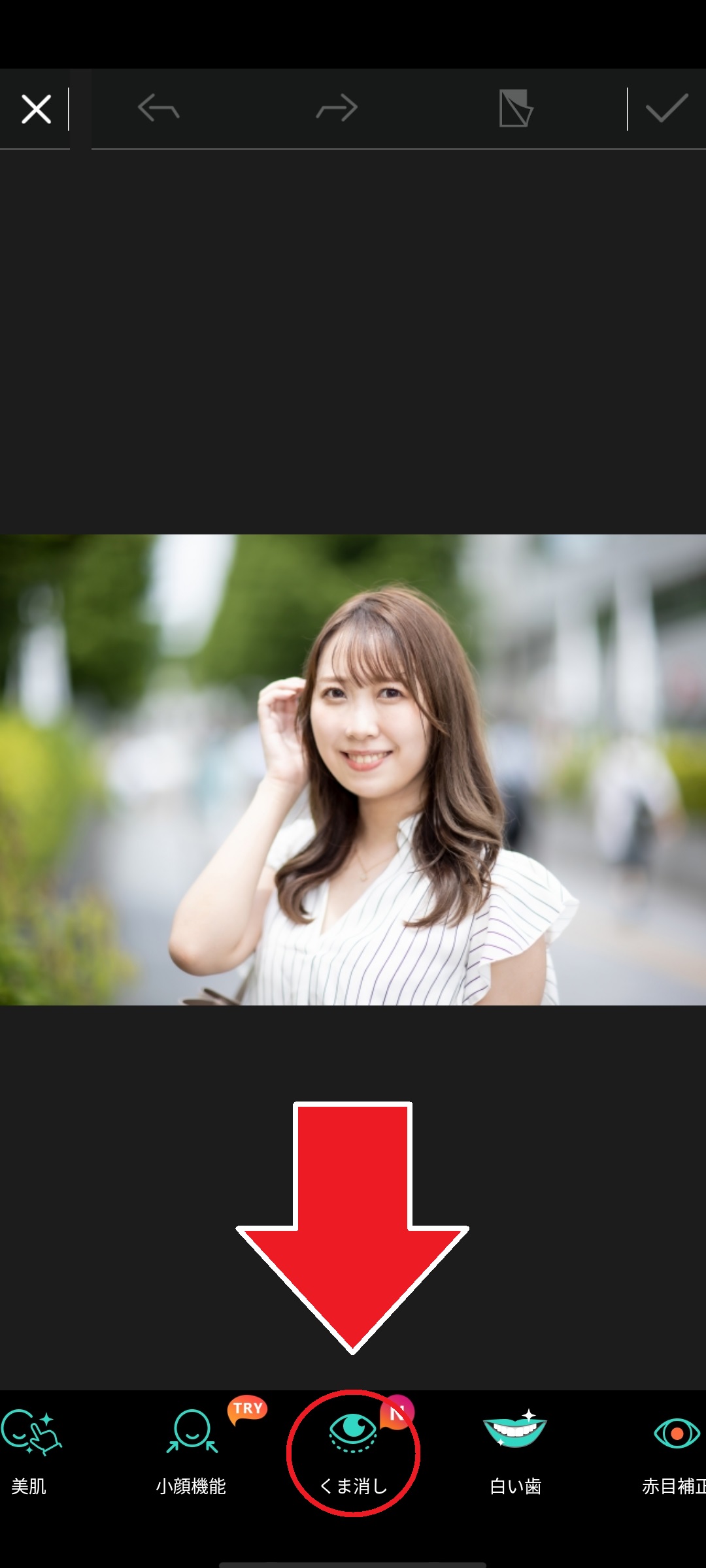
画面下部に表示されるスライダーを左右に調整することで、加工の強度を変更することができます。
自然に見えるように上手に調整しておきましょう。
また、画面上部にあるページをめくっているようなアイコン(下図矢印部参照)をタップすることで、加工前と加工後を見る事ができますので、この機能を上手につかって自然になるように調整してみてください。


なお、写真に複数の人物が写っている場合は、画面左上にある顔が重なっているようなアイコンをタップすることで、加工の対象を変更することができます。

下図を見ていただければ、加工前と加工後でクマが自然と消えているのがよく分かるかと思います。

別の写真でも見てみましょう。
加工前後で比較してみると、目の周辺の涙袋やシワはそのままに、クマだけが薄くなっているのがわかると思います。
他のアプリのような美肌機能のような合成感がなく、自然な仕上がりになていますよね。

まとめ
今回は、人物写真のクマを消す方法やそれを行うのにおすすめのアプリをランキング形式で 5 選ご紹介してみました。人物写真やポートレイト写真は目元が印象に残りますので、クマが出てしまったときには写真加工アプリで加工を行う事をおすすめします。
しかしやりすぎると逆に不自然になってしまうので、目元のシワなどは加工せずクマだけを消すようにすると自然に健康的な印象を残すことが出来るでしょう。
また、今回実践で使用した PhotoDirector はプロの使用にも使えるほどの機能を有しながら、AI による加工補助がありますので初心者や慣れていない方にも安心して使っていただける万能アプリです。インストールは無料で行っていただけますので、ぜひこの機会にインストールして実際に使ってみてくださいね。
PhotoDirector の無料インストールは下記リンクからどうぞ。




